Edge adalah pelayar web baru dari Microsoft untuk sistem operasi Windows 10 yang baru. Pelayar Edge telah mendapatkan ciri dan pilihan baru dengan setiap kemas kini utama ke Windows 10 tetapi masih kekurangan beberapa ciri yang anda lihat dalam pelayar yang lain.
Dalam Kemas Kini Ulang Tahun (1607) dan versi Windows 10 yang lebih awal, kami hanya boleh mengimport kegemaran / penanda buku ke pelayar Edge. Pelayar Edge tidak menawarkan pilihan untuk mengeksport kegemaran / penanda buku.
Sehingga kini, pengguna terpaksa bergantung pada alat pihak ketiga untuk mengeksport penanda halaman atau kegemaran yang disimpan dalam pelayar Edge. Sesetengah pelayar menawarkan pilihan untuk mengimport penanda halaman secara automatik dari Edge tetapi ciri tidak berfungsi selalu.
Kegemaran Edge Eksport ke Firefox dan Chrome
Bermula dengan Windows 10 membina 14926, Microsoft Edge menyokong mengeksport kegemaran atau penanda halaman ke fail HTML. Ini bermakna, kini anda boleh mengeksport penanda halaman Edge atau kegemaran ke Google Chrome, Firefox, Opera dan pelayar web popular yang lain dengan mudah. Ini juga bermakna bahawa, anda kini boleh membuat sandaran kegemaran pelayar Edge anda sebelum memasang semula Edge atau memasang semula Windows 10 anda.
Kegemaran eksport dari Microsoft Edge dalam Windows 10
Lengkapkan arahan di bawah untuk mengeksport kegemaran Edge ke pelayar Google Chrome, Firefox atau Opera.
Langkah 1: Buka pelayar Microsoft Edge. Klik ikon Lagi (lihat gambar di bawah) dan kemudian klik Tetapan .

Langkah 2: Di bawah bahagian Kegemaran, klik Lihat tetapan kegemaran .
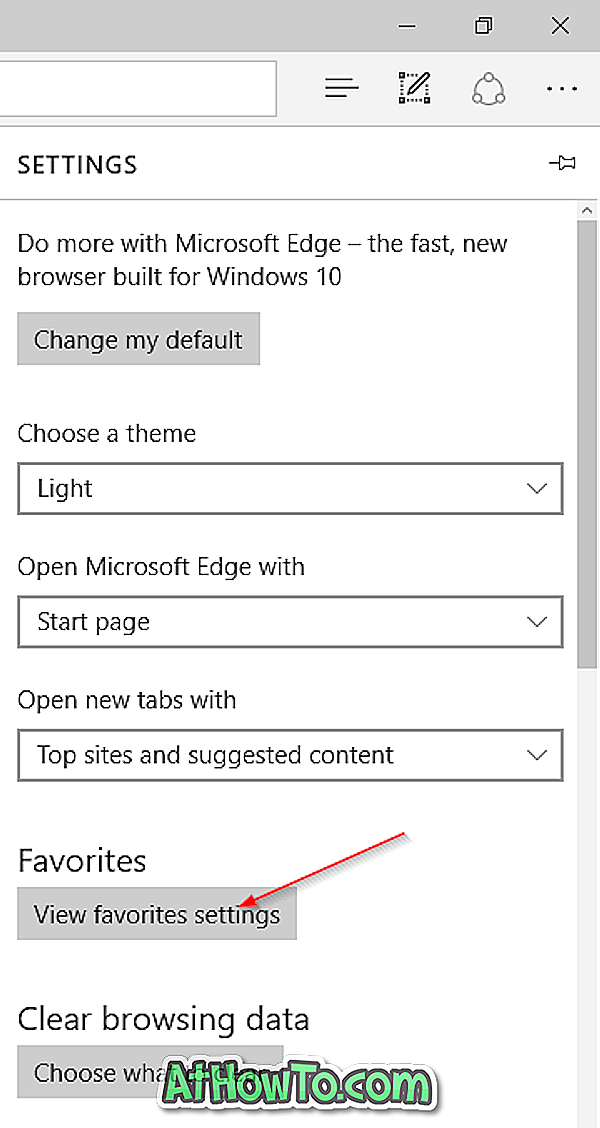
Langkah 3: Di bawah Import atau eksport fail, klik Eksport ke fail untuk membuka Simpan sebagai dialog. Pilih lokasi untuk menyimpan fail HTML yang mengandungi kegemaran Edge anda atau penanda buku dan kemudian klik butang Simpan .
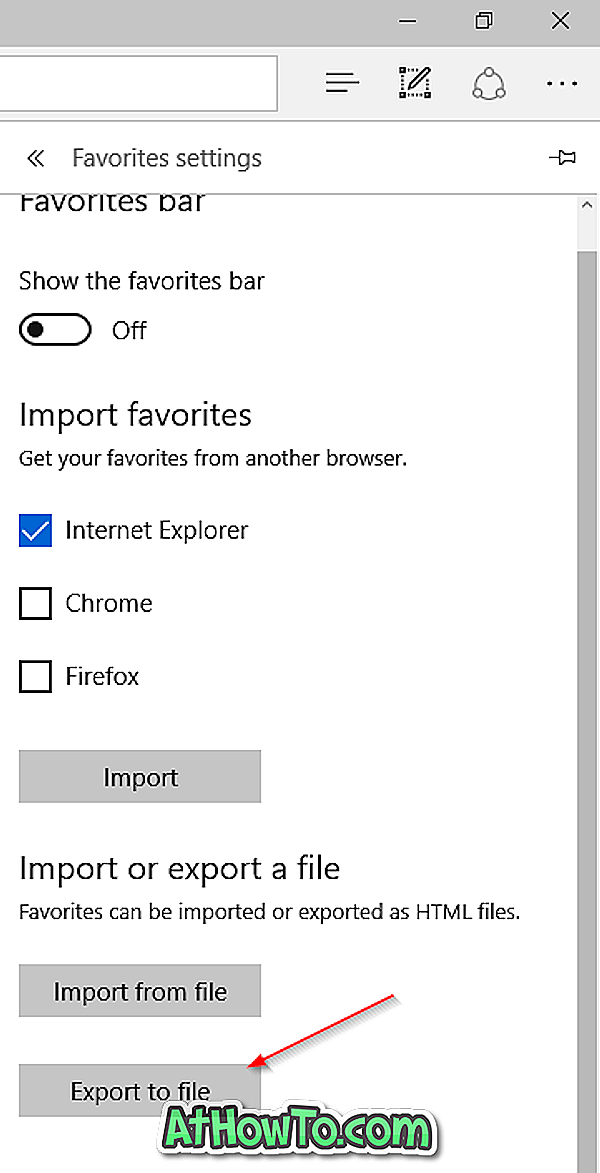
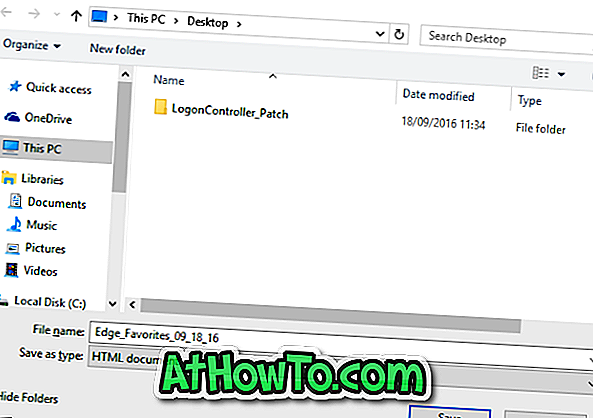
NOTA: Jika anda tidak dapat melihat Import atau eksport seksyen fail, itu kerana anda tidak menjalankan 14926 atau kemudian membina. Anda boleh menyemak nombor bina Windows 10 anda dengan menaip Winver.exe dalam carian menu Mula dan kemudian tekan Enter.
Langkah 4: Lancarkan pelayar Google Chrome atau Mozilla Firefox anda. Di Firefox, klik menu Penanda halaman dan kemudian klik Show All Bookmarks atau cuma gunakan kekunci Ctrl + Shift + B untuk membuka pustaka Penanda halaman.
Dalam penyemak imbas Firefox anda, klik Import dan Sandaran, klik Import Bookmark dari HTML, pilih fail penanda halaman HTML yang mengandungi penanda halaman yang dieksport dari Edge, kemudian klik Terbuka untuk mengimport semua penanda halaman.
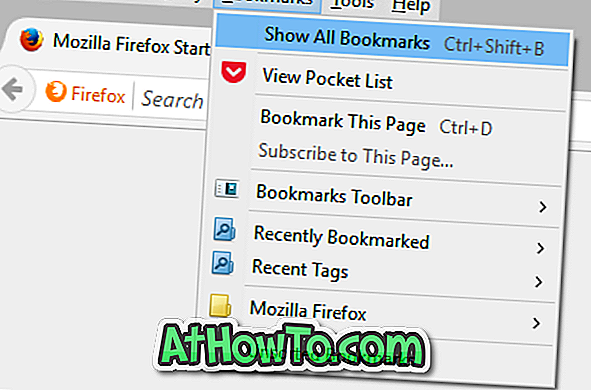
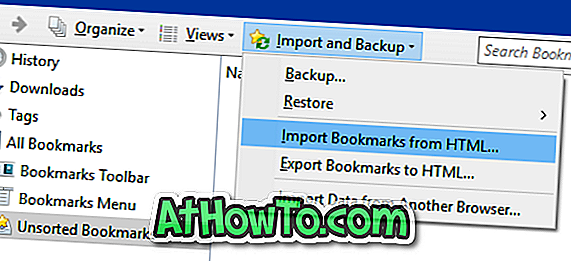
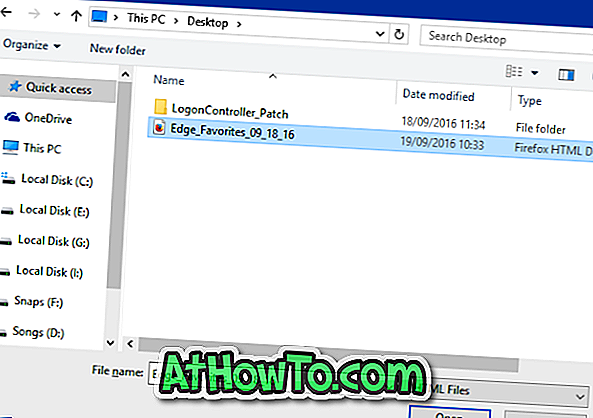
Pada tab baru pelayar Chrome, ketik chrome: // settings dan kemudian tekan Enter key untuk membuka halaman Tetapan.
Di bawah seksyen Orang, klik Import penanda halaman dan butang tetapan, pilih Fail penanda halaman HTML, klik Pilih fail, pilih fail HTML yang mengandungi penanda / kegemaran Edge dan kemudian klik butang Buka . Itu sahaja!
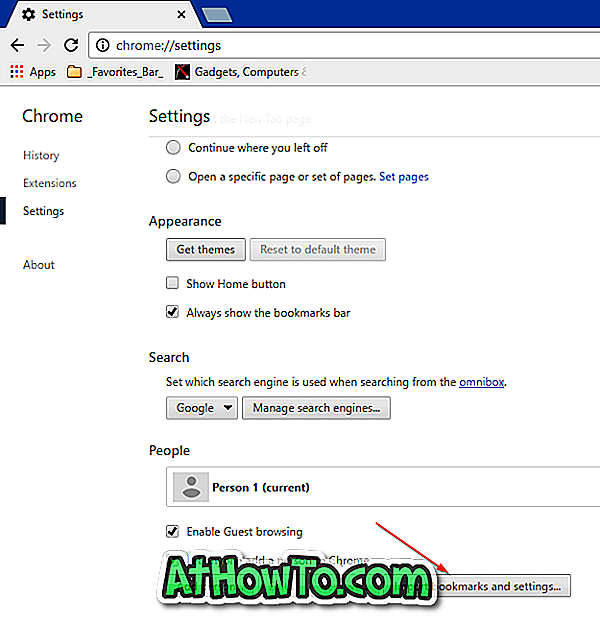
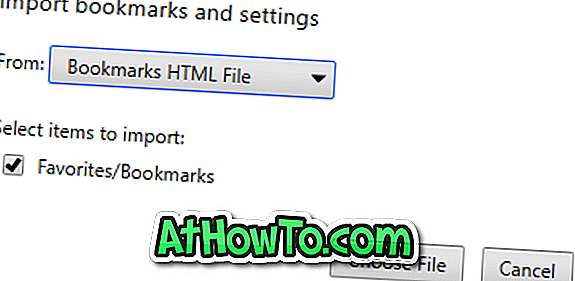
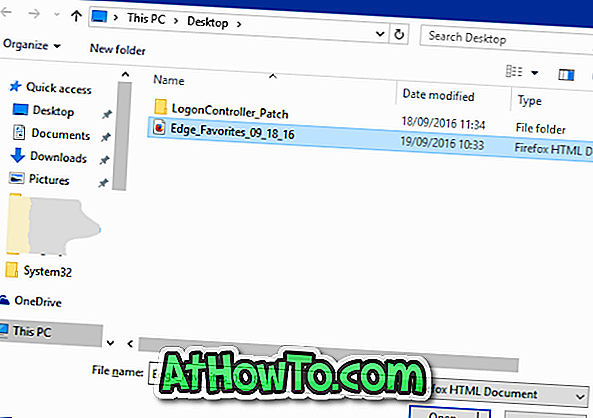
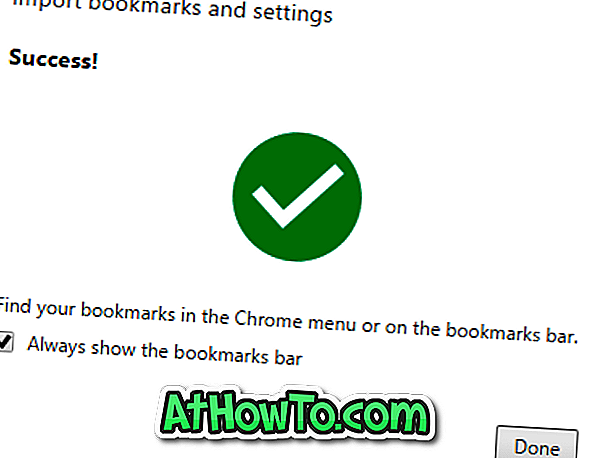
Jangan lupa pergi melalui kata laluan pandangan kami yang disimpan dalam pelayar Edge dan bagaimana untuk menukar lokasi muat turun lalai dalam pelayar Edge.














